Konfiguracja Internetu. Krok po kroku
Konfigurowanie Internetu w Windows 7 to dosłownie kilka kroków. W zależności od tego, jak komputer jest podłączony do globalnej sieci, manipulacje mogą się nieznacznie różnić, ale podstawowe działania użytkownika nie zmieniają się znacząco.

"Centrum sieci i udostępniania"
Na początek rozważmy najprostszą opcję połączenia - samodzielny komputer domowy połączony "kablem". W porównaniu do Windows XP, Windows 7 ma bardzo ciekawe narzędzie systemowe o nazwie Centrum sieci i udostępniania. W jednym oknie zebrano prawie wszystko, co może być przydatne dla użytkownika do przeglądania lub zmiany bieżących ustawień sieci. Najprostszym sposobem otwarcia tego okna jest najpierw kliknięcie ikony monitora przy pomocy kabel sieciowy w prawym dolnym rogu pulpitu, a następnie na odpowiednim łączu. W wyświetlonym oknie możesz zmienić parametry karta sieciowa wybierz dom lub grupę roboczą, obejrzyj pełną mapę sieci lokalnej itp. Jeśli jesteś zainteresowany konfiguracją Internetu, musisz przejść do sekcji aktywnych połączeń (zaznaczone na czerwono na zrzucie ekranu).
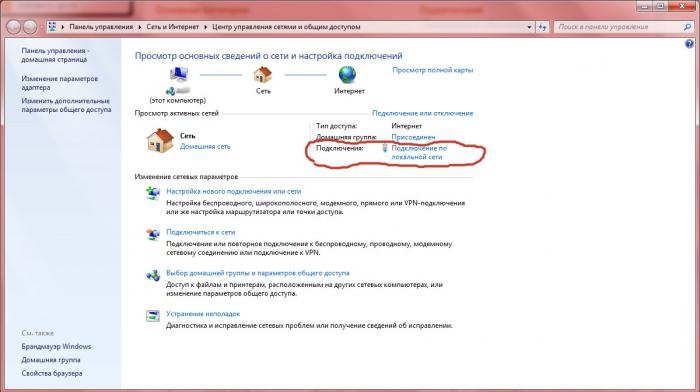
Zmień właściwości połączenia sieciowego
Następnym krokiem jest bezpośrednie ustawienie właściwości połączenia. Aby to zrobić, w wyświetlonym oknie stanu połączenia sieciowego kliknij przycisk "Właściwości". Następnie kliknij dwukrotnie punkt "Protokół internetowy w wersji 4 (TCP / IPv4)". Zasadniczo coraz więcej głosów wygłaszało głosy, wzywając do odrzucenia tego już, co nie jest tajemnicą, starzejącego się standardu i stopniowego przejścia do nowej wersji protokołu sieciowego - TCP / IPv6. Niestety, jak dotąd większość dostawców, zwłaszcza małych, nie obsługuje tego, a już znane 32-bitowe adresy IP są dystrybuowane do użytkowników w staromodny sposób. Teraz przydatny jest ten arkusz z numerami, który wystawił Ci przedstawiciel dostawcy w odpowiednim czasie. Jeśli używane jest adresowanie statyczne, cyfry adresu IP, maski podsieci, bramy i serwerów DNS powinny zostać dokładnie przeniesione do formularza, który się pojawi. Jednocześnie należy pamiętać, że na wydruku takim adres i maska podsieci można określić za pomocą ułamka (na przykład 127.0.0.1/255.255.255.0), a główną bramę można nazwać Bramką. Jeśli dostawca korzysta z dynamicznego adresowania i / lub dynamicznego DNS - tym lepiej, wybierz odpowiedni element w oknie dialogowym konfiguracji protokołu IP, a więc nie wypełniaj tego pola. Ogólnie rzecz biorąc, konfigurację internetową można uznać za kompletną. Zapisz zmiany, klikając przyciski "OK". Jeśli wszystko zostało wykonane poprawnie, a połączenie jest fizycznie obecne, to na samym szczycie okna "Centrum sieci i udostępniania" ikona Internetu (glob) zmieni kolor na czerwony, a czerwony krzyż pomiędzy nim a schematem obrazu komputera zniknie.
Rodzaje sieci w Windows 7
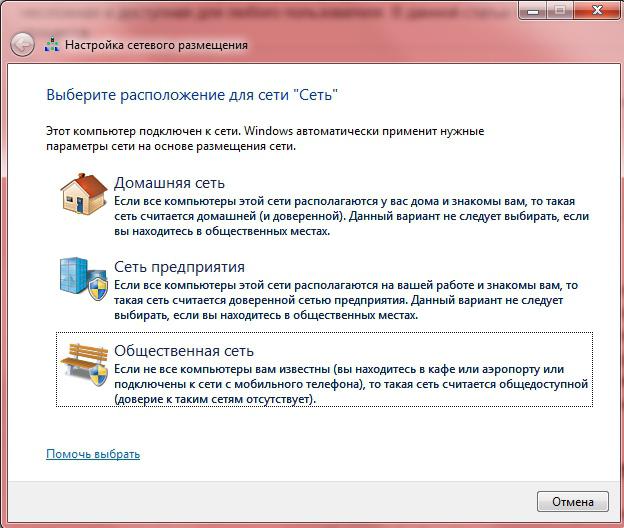 Natychmiast lub prawie natychmiast po zakończeniu konfiguracji Internetu w systemie Windows 7 system zapyta użytkownika o rodzaj sieci, z którą komputer jest aktualnie połączony. Do wyboru są trzy opcje: sieć domowa, sieć korporacyjna i sieć publiczna. Strona główna - zapewnia maksymalną swobodę dostępu do lokalnych danych i urządzeń na komputerze. Odpowiednio, jeśli wybrana zostanie sieć publiczna, usługi sieciowe systemu automatycznie dostroją się do najbezpieczniejszego trybu działania, znacznie ograniczając zdolność zdalnych użytkowników do łączenia się z niestandardowym komputerem. Ponieważ komputer jest bezpośrednio połączony z dostawcą, warto wybrać sieć publiczną. Możesz być pewny, że nie odczuwasz dyskomfortu.
Natychmiast lub prawie natychmiast po zakończeniu konfiguracji Internetu w systemie Windows 7 system zapyta użytkownika o rodzaj sieci, z którą komputer jest aktualnie połączony. Do wyboru są trzy opcje: sieć domowa, sieć korporacyjna i sieć publiczna. Strona główna - zapewnia maksymalną swobodę dostępu do lokalnych danych i urządzeń na komputerze. Odpowiednio, jeśli wybrana zostanie sieć publiczna, usługi sieciowe systemu automatycznie dostroją się do najbezpieczniejszego trybu działania, znacznie ograniczając zdolność zdalnych użytkowników do łączenia się z niestandardowym komputerem. Ponieważ komputer jest bezpośrednio połączony z dostawcą, warto wybrać sieć publiczną. Możesz być pewny, że nie odczuwasz dyskomfortu.
Połączenie LAN
Skomplikujmy początkowe dane - musimy połączyć komputer z siecią stacjonarną, ale znowu za pomocą przewodowego interfejsu. W rzeczywistości jest to pozorna komplikacja. Główne etapy konfiguracji będą podobne do wcześniej opisanych. Należy pamiętać o dwóch prostych zasadach:
1. Jeśli adresowanie statyczne jest używane w sieci lokalnej, trzeci oktet (trzeci z czterech) w adresie IP i masce podsieci musi być taki sam na wszystkich komputerach w sieci.
2. Jako główna brama a jeden z serwerów DNS powinien zawierać adres IP routera, przez który jest uzyskiwany dostęp do sieci globalnej.
Po prawidłowym skonfigurowaniu połączenia system ponownie zaoferuje wybór typu środowisko sieciowe (sieć domowa, sieć korporacyjna lub sieć publiczna). Jeśli istnieje chęć zapewnienia wszystkim lub niektórym użytkownikom dostępu do lokalnych plików i urządzeń, warto wybrać lokalizację domową lub służbową. Ale w szczegółach kwestie kontroli dostępu do lokalnych plików i urządzeń nie będą teraz rozpatrywane, ponieważ wykraczają one poza zakres naszego tematu.
Bezprzewodowy prezent

Bezprzewodowe sieci Wi-Fi nie są już rzadkością nie tylko w biurach, ale także wśród użytkowników domowych. Łączenie się z taką siecią odbywa się zawsze za pośrednictwem odpowiedniego routera, tj. Mamy do czynienia z opcją opisaną w poprzedniej sekcji, tylko przewód nie jest potrzebny. Tak się złożyło, że jeśli wybór pomiędzy adresowaniem dynamicznym i statycznym dla przewodowej sieci LAN zależy od preferencji administratora, który skonfigurował tę sieć, wówczas "głośnik" jest prawie zawsze używany w sieci bezprzewodowej. Jest to wygodniejsze, ponieważ oprócz laptopa można podłączyć smartfony, tablety, a nawet zwykłe telefony do routera bezprzewodowego. Aby połączyć się z Wi-Fi, kliknij ikonę "Centrum sterowania siecią" na pasku zadań, a następnie wybierz sieci wybrane przez adapter. System trochę pomyśli, a jeśli sieć jest chroniona hasłem, poproś o to użytkownika. Następnie, jeśli serwer DHCP jest dozwolony na routerze lub jeśli już wcześniej byłeś podłączony do tej sieci, komputer automatycznie "zaloguje się" do światowa sieć. Jeśli administrator z jakiegoś powodu nie chciał rozpowszechniać dynamicznych adresów nawet przez Wi-Fi, użytkownik będzie musiał wykonać wszystkie te czynności po połączeniu się z siecią lokalną, co zostało napisane powyżej.
Podsumowując
Zasadniczo, jak widać, konfiguracja Internetu w nowoczesnym systemie operacyjnym przestała być losem wybranych. Sieć bezprzewodowa lub połączenie "przez koronkę", dynamiczne adresowanie lub statyczne, bezpośrednie połączenie lub router - jest to prawie wyczerpująca lista opcji, które mogą wystąpić dla użytkownika. A intuicyjny interfejs i uważność bez żadnych problemów rekompensują ignorancję użytkownika w złożonych terminach sieciowych.
